Konfigurera globala inställningar
Steg 4 i Konfigurera WooCommerce med hjälp av Onboarding Wizard -serien.
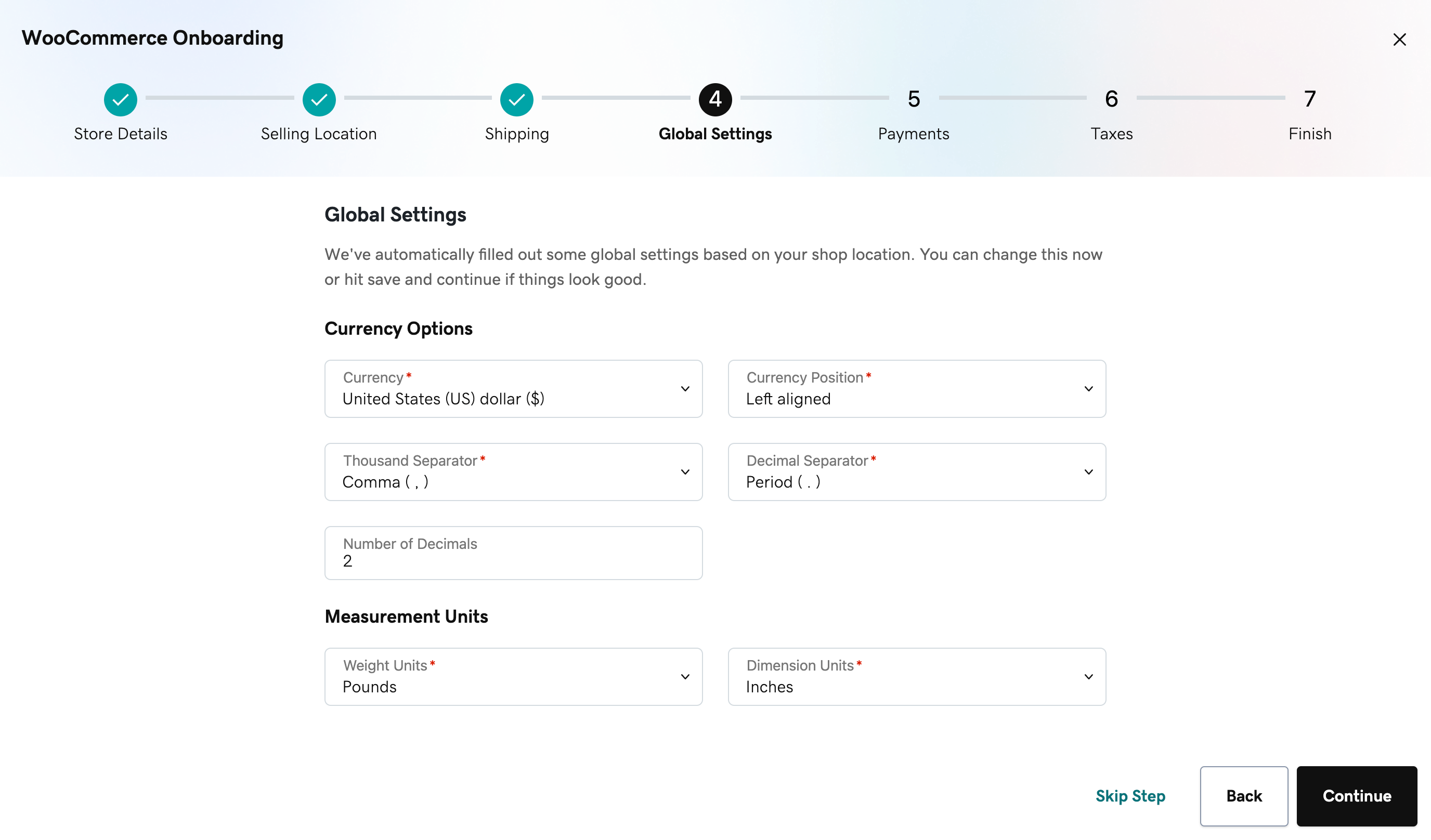
När du har konfigurerat fraktmetoderna för din butik ska vi nu slutföra de globala inställningarna som påverkar valuta och måttenheter för din butik.
OBS! Om du avslutar ombordsguiden innan du slutför den (t.ex. webbläsarflik eller ett fönster stängt, genom att klicka på X -knappen i det övre högra hörnet av popup-fönstret osv.) Kan du fortsätta från det ställe du stoppade genom att klicka på på knappen Starta ombordstigning överst på sidan när du är redo.
När du besöker det här steget kan vissa av fälten redan ha fyllts i med de rekommenderade alternativen för ditt land. Du kan ändra valuta och se till att priserna formateras precis som du vill genom att ändra antal decimaler , tusen avgränsare , decimalavgränsare och valutaposition .
Du kommer att märka högst upp på sidan att en förhandsgranskning visas när du börjar fylla i de olika fälten. Observera att detta är en förhandsgranskning av hur valutan kommer att se ut, men utseendet kan variera beroende på vilket tema du använder.
Se sedan till att lägga till måttenheterna för vikt och dimension. Denna information används från fraktinsticksprogram och metoder för att ge en uppskattning av fraktavgiften när en kund skapar sin beställning. Använd gärna de som rekommenderas eller ändra dem baserat på dina behov.
Som alltid kan du ändra allt ovan i framtiden genom att gå till:
- WooCommerce > Inställningar > Allmänt i avsnittet Valutalternativ .
- För mätenheter går du till WooCommerce > Inställningar > Produkter under avsnittet Mätningar .
Du kan klicka på Fortsätt när du är redo att gå vidare eller på Tillbaka -knappen för att göra ändringar.
Mer information
- Ta reda på mer om hur du konfigurerar valutan för din WooCommerce-butik.
- Mer information om hur du ändrar mätningen på dina produkter